Lesson 1
はじめに
目次
Lesson 1
Chapter 1
Pythonとは
Pythonとは、1991年にオランダ出身のグイド・ヴァンロッサム(Guido van Rossum)という人物によって開発された、インタプリタ型(命令を一つずつ機械語に解釈しながら実行する方式)の高水準汎用プログラミング言語です。
Pythonの読み方は「パイソン」で、これは開発者のグイド氏が好んでいたイギリスのテレビ局BBCが製作・放送したコメディ番組『空飛ぶモンティ・パイソン(Monty Python's Flying Circus)』に由来します。
Pythonは、Webアプリケーション・デスクトップアプリケーション・組み込みアプリケーションゲーム・機械学習といった様々な分野で活用されているプログラミング言語です。
身近なところでは、YouTube・Twitter・Facebook・slack・Instagram・Netflixといった皆さんにも馴染みのあるサービスでPythonが使われています。
また、Pythonは統計処理や数値計算などを得意とし、近年はAI開発分野の機械学習・深層学習(ディープラーニング)・データ解析処理などで利用されることが多いこともあり、人気のプログラミング言語となっています。

Lesson 1
Chapter 2
Pythonの特徴/メリット
Pythonは、初心者でも学びやすいプログラミング言語と言われています。他の言語よりも構文がシンプルで覚えやすく、読み易く書きやすいプログラミング言語といった特徴があります。平易な文法とシンプルなコードであることは、自身がコーディングしやすいといったメリット以外にも、他の人が書いたコードも解読し易く、メンテナンスが他のプログラミング言語よりも容易になるといった大きなメリットがあります。
Pythonは統計処理や数値計算などを得意とし、複数のプログラミングで共通する関数や機能をまとめたライブラリが標準以外にも豊富に提供されており、他のプログラミング言語に比べ充実しています。これらのことが理由となり、AI関連や深層学習(ディープラーニング)の開発では欠かせない言語として活用されています。
Pythonは、実行時にコンパイル(機械語に翻訳)しながら動作するインタプリタ型言語です。Javaのようなコンパイラ型言語と比較すると、コンパイルの時間分だけ実行スピードが遅くなります。これは、メモリとハードウェアの消費が大きいといった弱点があることを意味します。Pythonは、ワークステーションやサーバ、デスクトップPCといった環境上での動作を想定し開発されたという前提があるため、利用する場面によっては、インタプリタ型言語であることのデメリットが大きくなってしまうこともあります。バックエンドのWebサービス用途での利用が普及している反面、フロントエンドのWeb開発ではJavaScriptの利用が多くなっているのが現状です。
Pythonは、AIのような機械学習やスクレイピング、データ処理、グラフ作成など豊富なライブラリを活用した大量データ処理に最適な言語である反面、処理速度が要求される基幹システムや大規模システム、スピードが要求されるようなゲームには不向きである、といった特徴を理解した上で利用していくことが重要になります。

Lesson 1
Chapter 3
Pythonのインストール
Pythonを使用してプログラムを行うためには、Pythonのパッケージファイルをダウンロードしてインストールをする必要があります。このChapterでは、Pythonのインストール方法について解説します。
Pythonのダウンロード
以下のリンクをクリックしてPythonのダウンロードサイトに遷移した後、パッケージファイルのダウンロードを行います。
「Downloads」にマウスを合わせると、メニューが表示されるので対象のOSをクリックします。
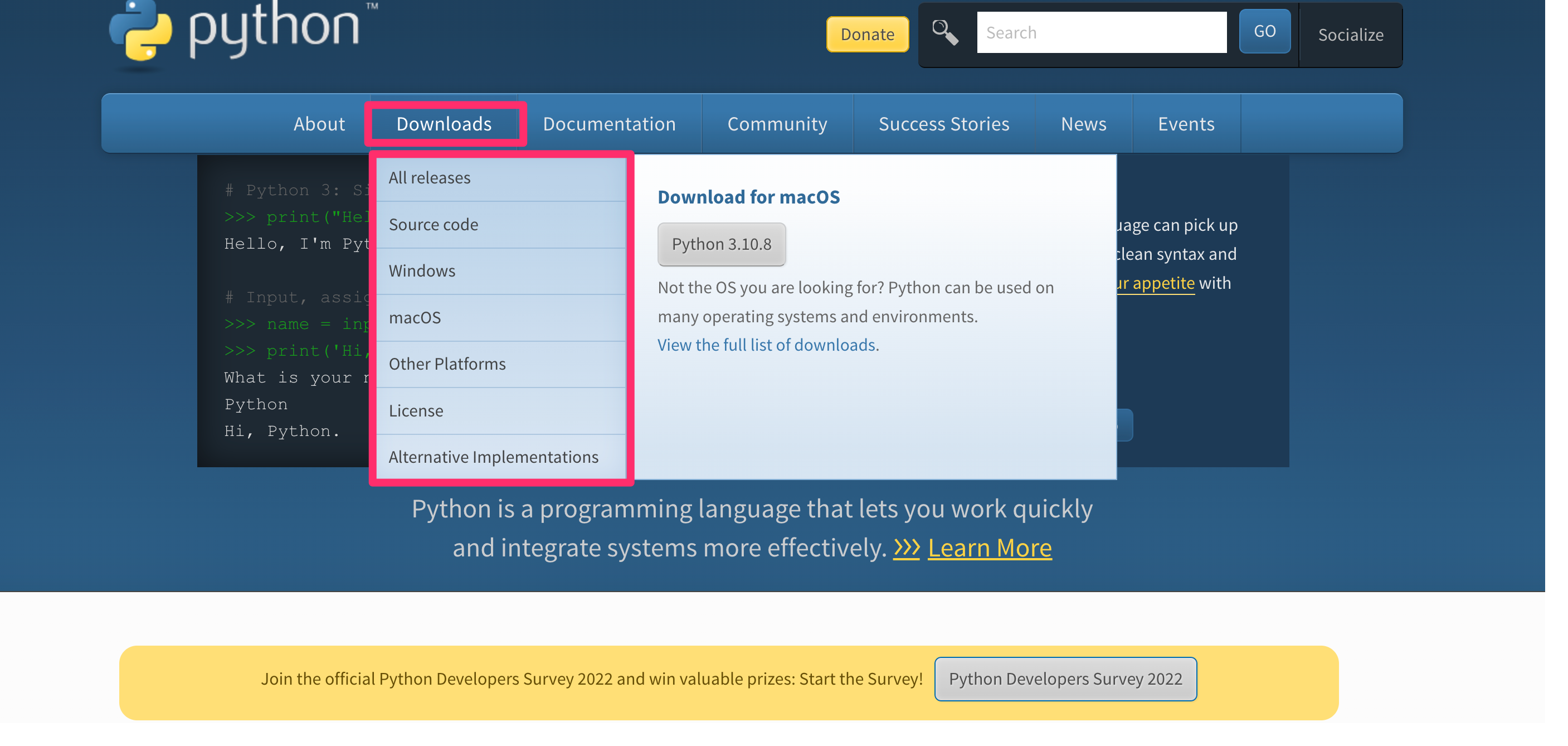
最新のバージョンをクリックしてダウンロードします。
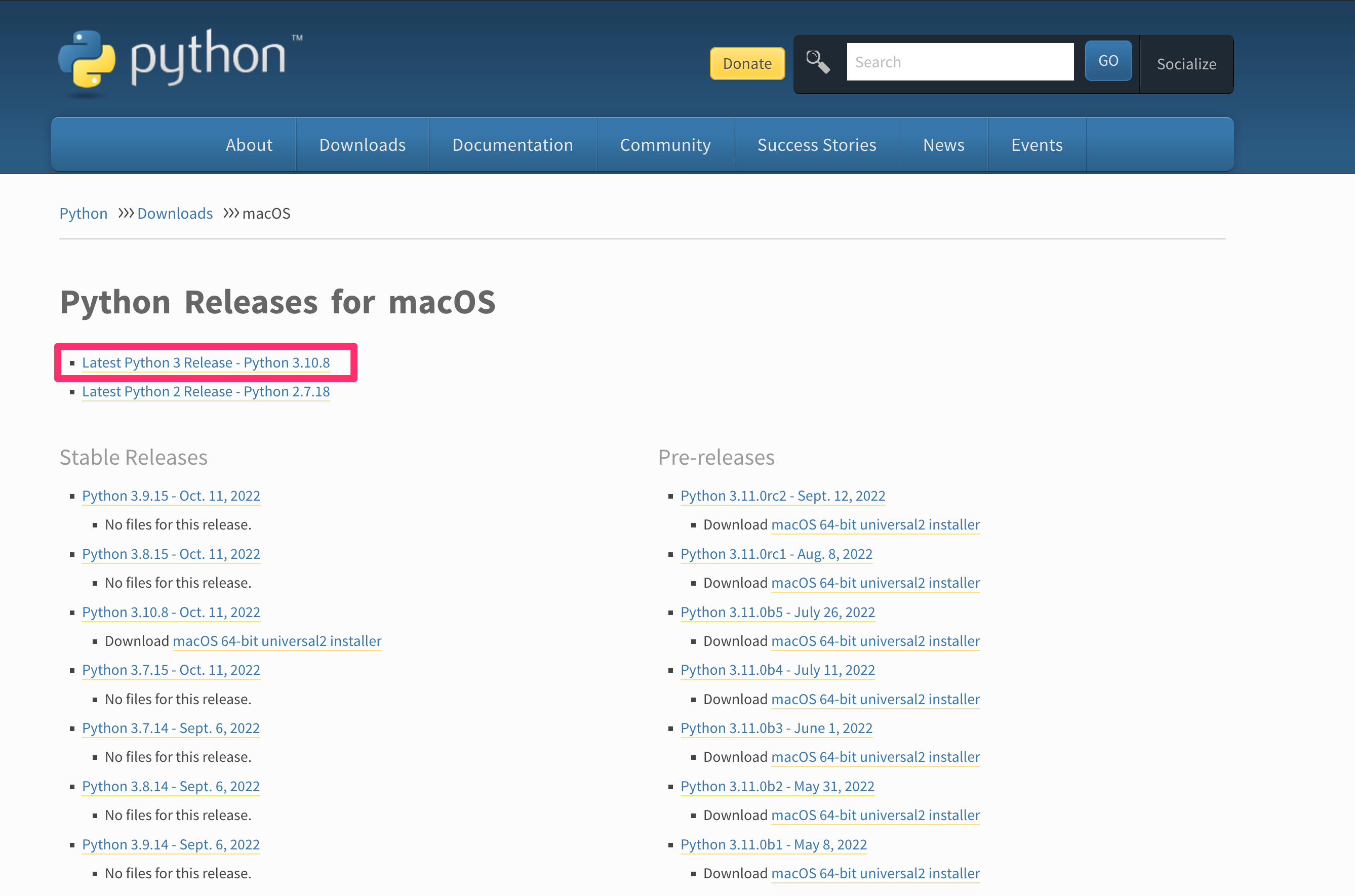
2種類のバージョンについて
Pythonには、2.x系と3.x系の2種類のメジャーバージョンが存在します。この2つに互換性はなく、2.x系の最終バージョンとなる「2.7」のサポートは2020年に終了しています。
選択したバージョンの画面が表示されたら、一番下まで画面をスクロールします。
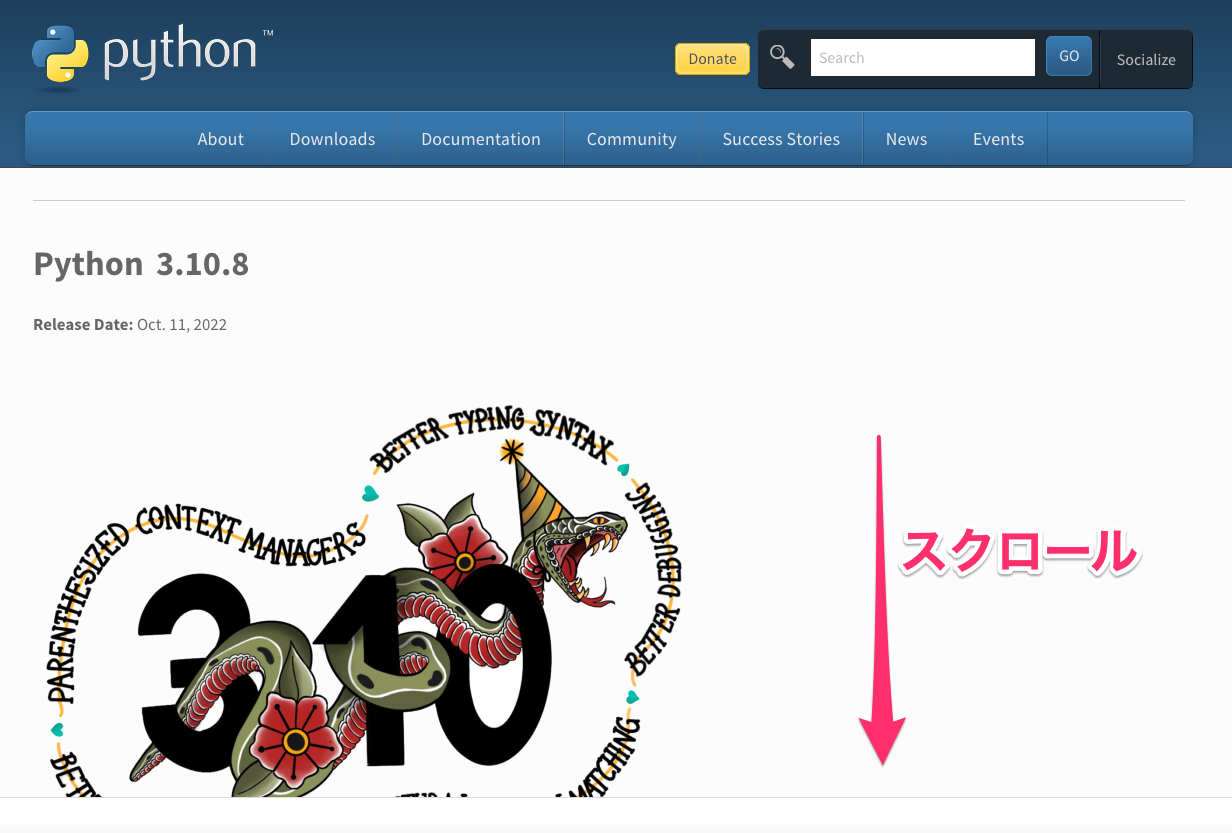
最終ページにFiles(リンク一覧)が表示されます。ダウンロードしたいインストーラー付きのパッケージファイルをクリックしてダウンロードを実行してください。
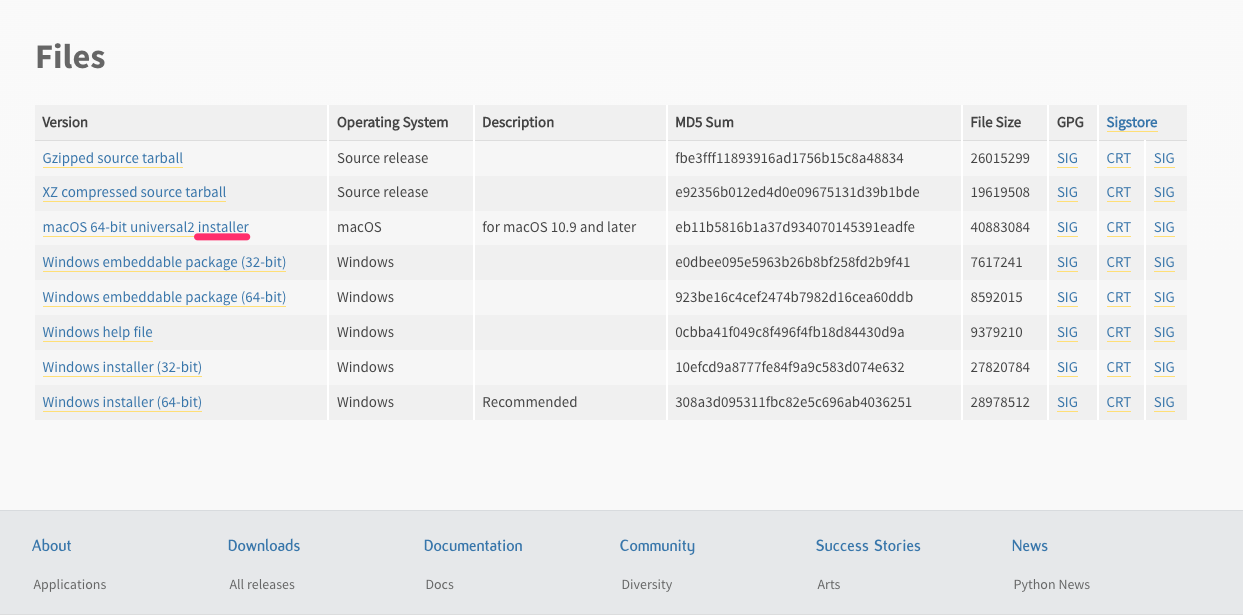
Pythonのインストール
Pythonのインストーラー付きパッケージファイルのダウンロードが完了したら、次はインストールを行います。ダウンロードしたファイルをダブルクリックして、インストーラーを起動させます。
Windows環境へのインストール
「Add python.exe to PATH」にチェックを入れて、「Install Now」をクリックします。
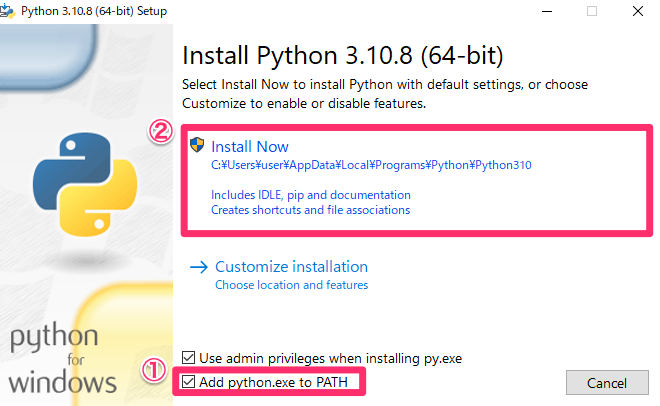
Pathの自動設定
「Add python.exe to PATH」は、インストール時にチェックを入れることでPathが自動設定されます。これによりWindowsの環境変数という設定の一種に追加され、プログラム名のみでPythonが実行可能になります。「Add python.exe to PATH」へのチェックを忘れた場合でも、インストールを最後まで実行した後、再度インストールをやり直すことで設定可能なので安心してください。
以下の画面が出力されインストールが開始されます。(数分待ちます)
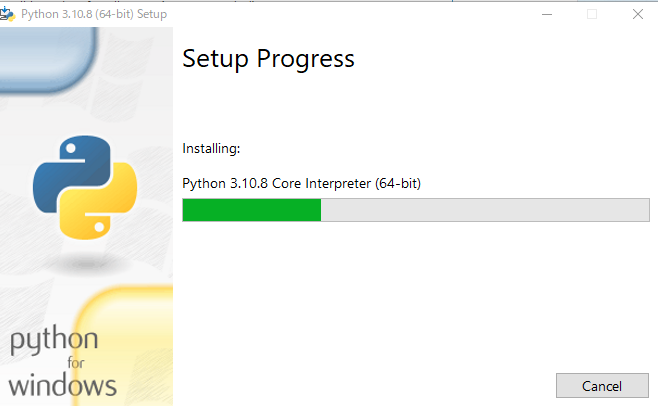
「Setup was successful」のメッセージを確認して、「Close」をクリックします。
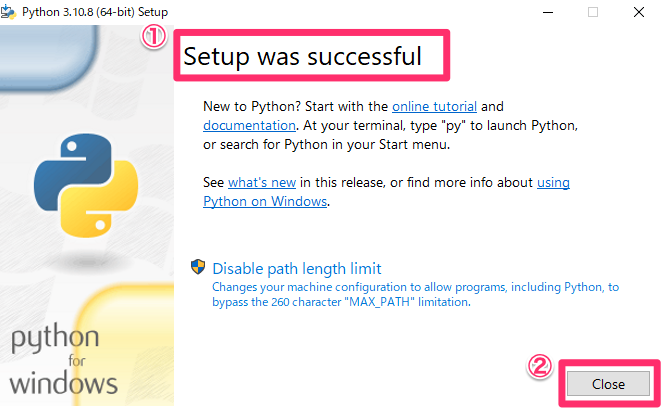
macOS環境へのインストール
「続ける」をクリックしてインストールを進めます。
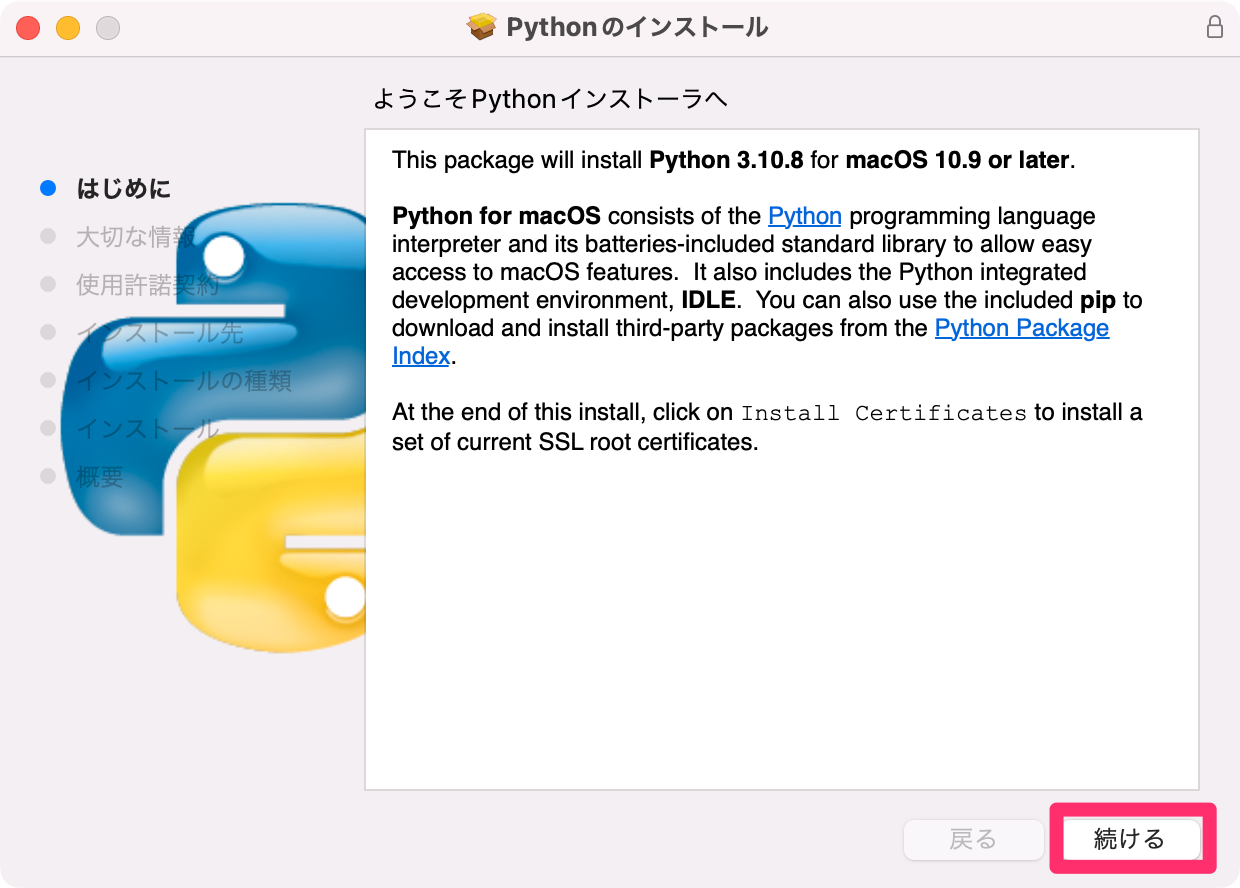
「続ける」をクリックします。
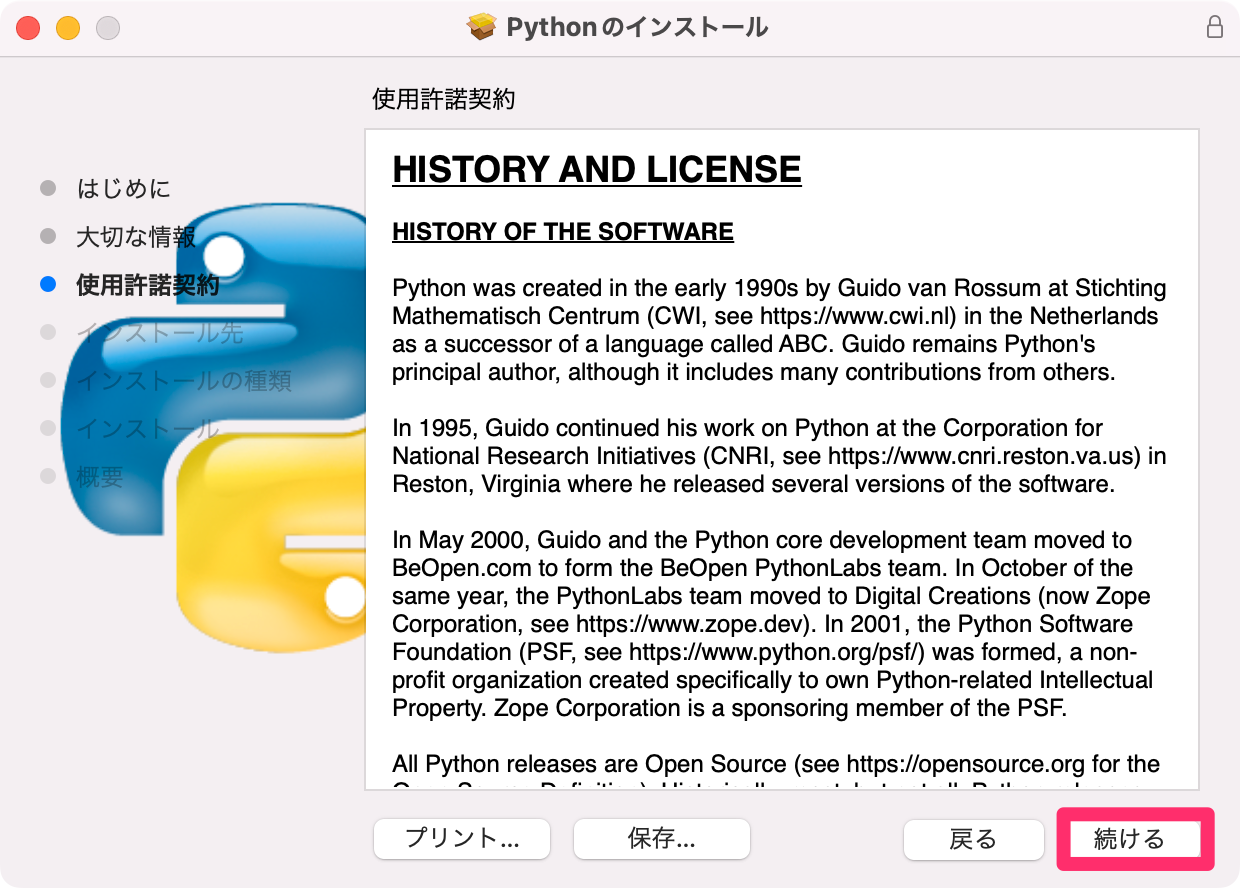
「同意する」をクリックします。
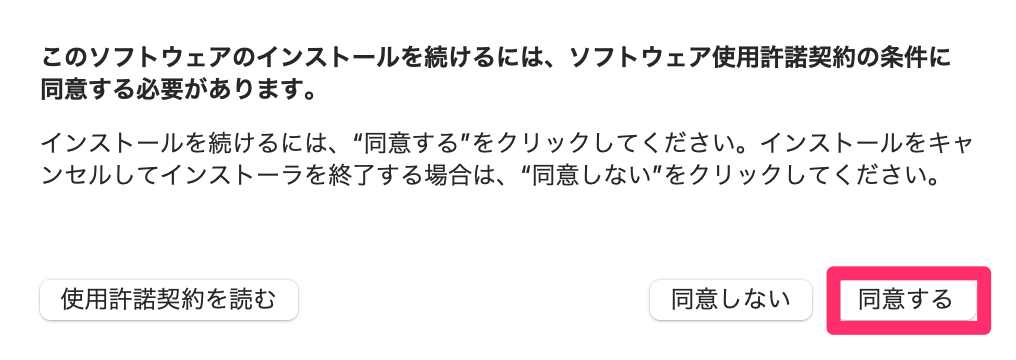
「インストール」をクリックします。
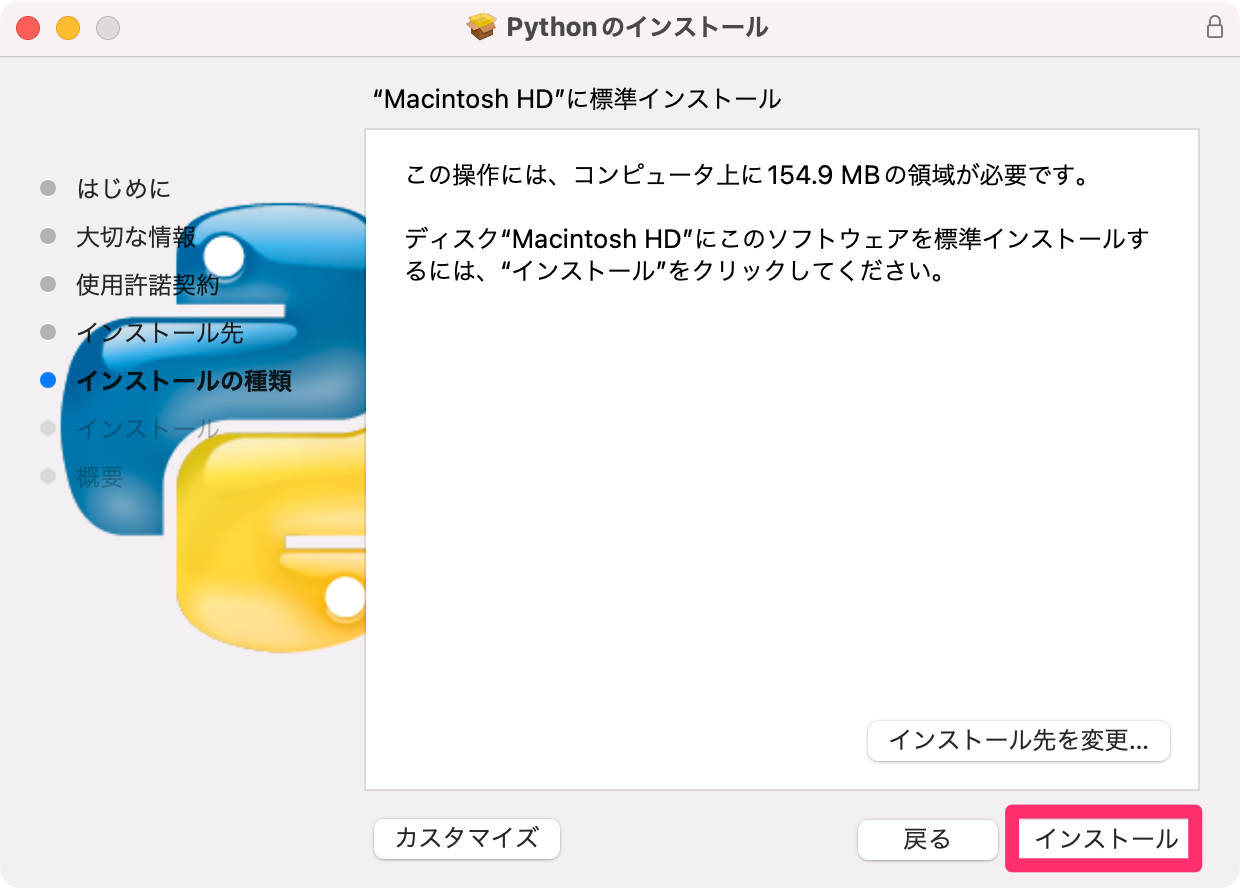
以下の画面が出力されインストールが開始されます。(数分待ちます)
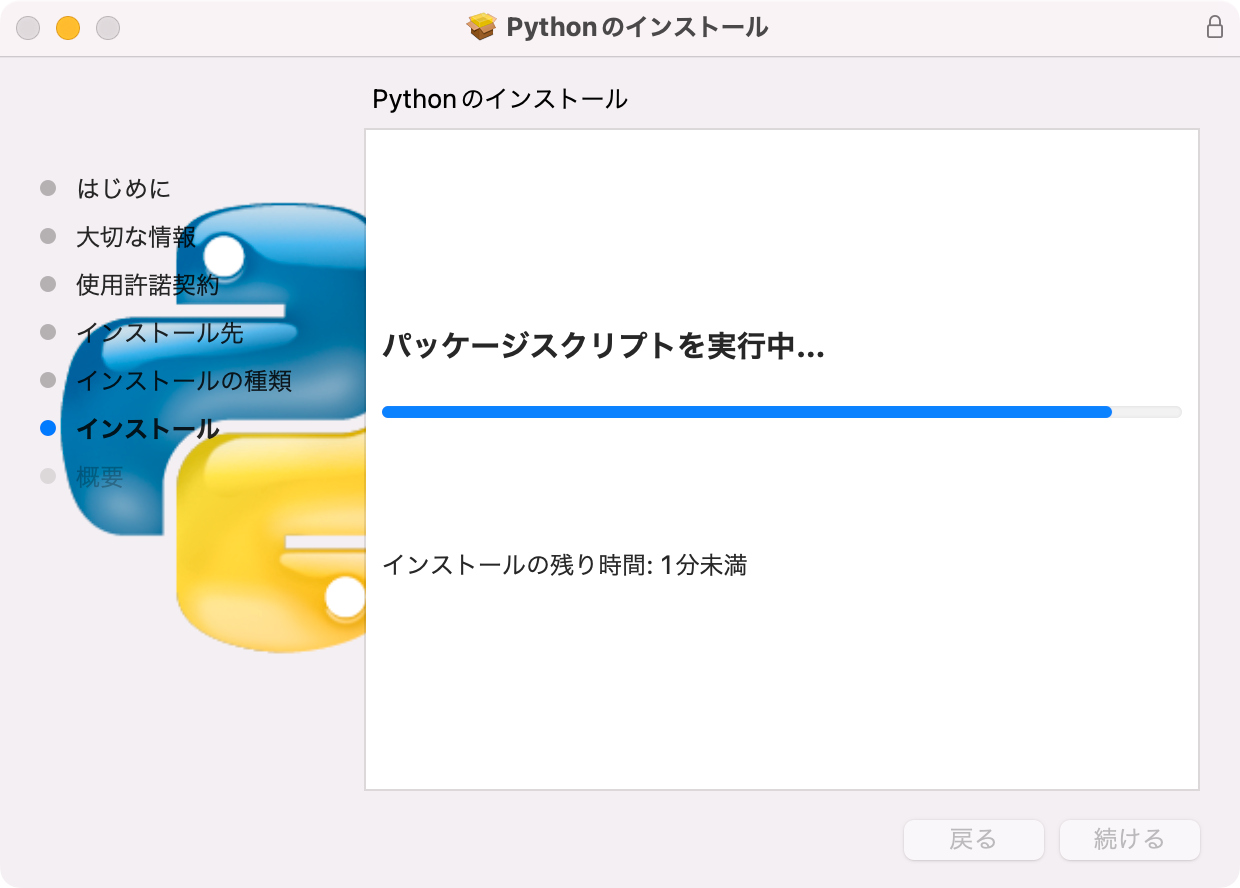
「インストールが完了しました。」のメッセージを確認して、「閉じる」をクリックします。
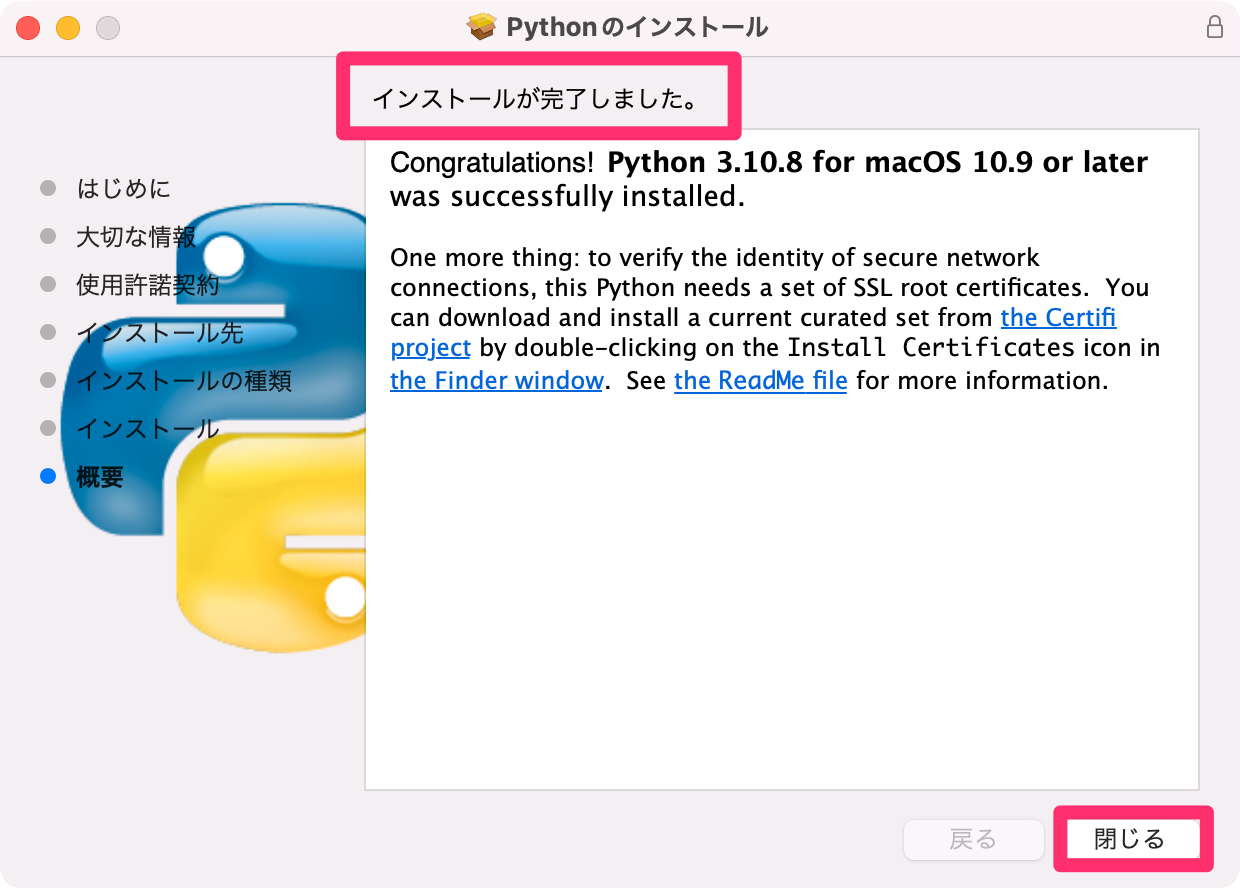

Lesson 1
Chapter 4
バージョン確認
Pythonは、バージョンによって使用可能な機能が違ってしまうといったこともあり、自信がどのバージョンを使用しているのかを知ることはとても重要です。このChapterでは、インストールされているPythonのバージョンを確認する方法を解説します。Windowsの場合はコマンドプロンプト、macOSの場合はターミナルを起動してください。
バージョン番号確認
以下のコマンドでPythonのバージョンが確認できます。"-version"と"-V"は同一の結果が表示されます。
python --version
python -V
バージョンの番号について
バージョンに付けられた各数値、x.y.zの意味は下記のとおりです。
・x:メジャーバージョン。大きな機能変更が加えられた際に変更され、下位互換は無くなります。
・y:マイナーバージョン。機能リリースに相当します。
・z:バッチバージョン。バグ修正リリースに相当します。
バージョン&ビルド番号確認
以下のコマンドで、Pythonのバージョンに加えてビルド番号が確認できます。
python -VV
ビルド番号確認コマンドオプション
"-VV"のコマンドオプションは、3.6以降のバージョンで利用可能です。

Lesson 1
Chapter 5
インタプリタモードでの動作確認
このChapterでは、実際にコードを打ち込み動作を確認しながら、インタプリタ型であるといったPythonの特徴を学んでいきます。
インタプリタとは
PythonはChapter1でも説明したとおり、インタプリタ型のプログラミング言語です。コンピュータに処理を実行させるには、機械語で指示をしなければコンピュータは理解できません。ところが、プログラムを書く場合は人間が理解しやすい、いわゆる人間語で記述します。この人間語のままではコンピュータは指示を理解できないため、機械語への変換が必要になります。
インタプリタ型とは、コンピュータがプログラムを実行する際に、ソースコードを1行ずつ読み込み、人間語から機械語へ変換しながら処理を実行していく方式を意味します。
インタプリタモードでの動作確認
Chapter4のバージョン確認同様、Windowsの場合はコマンドプロンプト、macOSの場合はターミナルを起動させ、以下のように"python"と入力し実行してください。「>>>」という文字(プロンプト)が表示されていれば、Pythonが起動しています。
python
では、実際にPythonの動作確認を行います。以下のコマンドを入力し実行してください。実行すると、print以降の括弧内「Hello, World!」の文字が出力されます。
>>> print('Hello, World!')
出力結果
Hello, World!
括弧内の値を表示するprint関数を実行したため、指定した文字が表示されました。入力したコマンドは人間語です。Enterを押下して実行することで、人間語から機械語に変換されコンピュータに指示が送られました。変換された機械語によって、「Hello, World!」を出力する指示をコンピュータが理解し、画面に文字を出力し処理が完了しました。
Pythonの動作確認、およびインタプリタ型の動作イメージを掴むことができたら括弧内の「Hello, World!」の文字を好きな文字に変更してコマンドを実行し、出力される文字が変化することを確認して下さい。


